
Terakhir diperbarui saat

Anda mungkin merekam video yang sempurna dengan ponsel Android Anda, tetapi rasio aspeknya tidak tepat. Jika Anda perlu memotong video di Android, ikuti langkah-langkah ini.
Ponsel Android modern sangat baik dalam merekam video saat bepergian. Namun, Anda mungkin mengalami situasi di mana rasio aspek tidak ideal. Mungkin Anda perlu memotong bagian video sebelum membagikannya.
Untuk memotong video, Anda selalu dapat mentransfernya ke komputer dan menggunakan perangkat lunak pengeditan video, tetapi metode yang lebih mudah adalah menggunakan perangkat Anda. Anda dapat menggunakan yang tersedia secara bebas Google Foto aplikasi untuk memotong video di Android.
Jika Anda ingin tahu cara memotong video di Android menggunakan Google Foto, ikuti langkah-langkah ini.
Instal atau Perbarui Foto Google Terlebih Dahulu
Aplikasi Google Foto gratis dan seharusnya sudah ada di ponsel Anda. Jika tidak, unduh itu dari Google Play Store terlebih dahulu.
Jika Anda sudah lama tidak menggunakannya dan aplikasi tidak memperbarui secara otomatis, ada baiknya memeriksa pembaruan. Untuk melakukannya, buka Google Play Store, ketuk Anda ikon profil di sudut kanan atas, dan ketuk Kelola aplikasi & perangkat.
Jika beberapa aplikasi memerlukan pembaruan, dan Anda tidak ingin menunggu, temukan Google Foto aplikasi, dan ketuk Memperbarui tombol. Ingatlah untuk kembali dan memperbarui sisanya nanti.
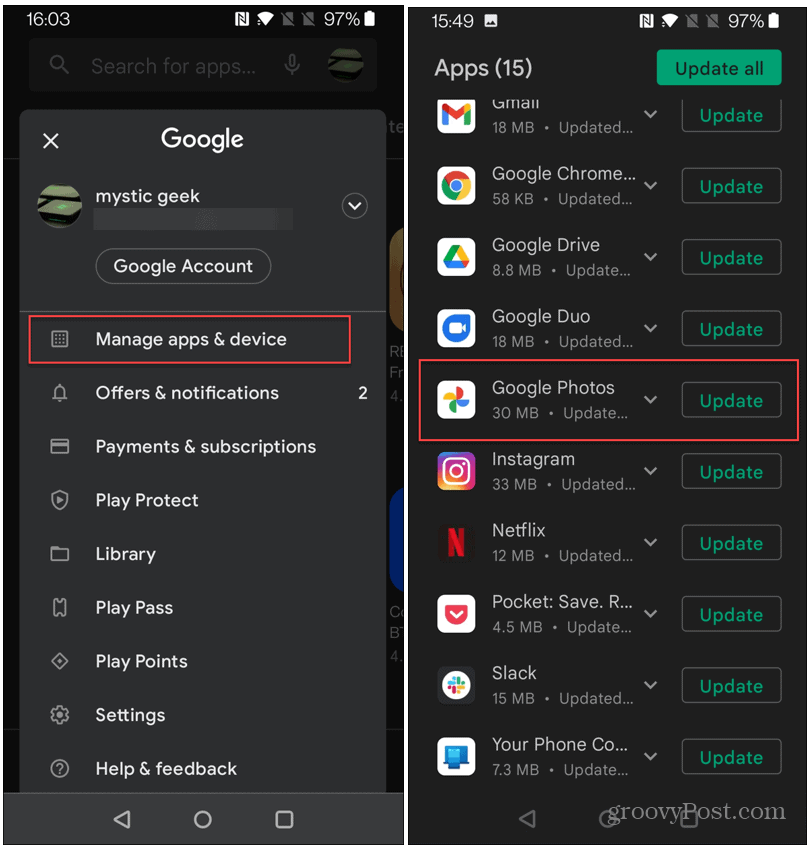
Cara Memotong Video di Android
Untuk memotong video di Android menggunakan aplikasi Google Foto, lakukan hal berikut:
- Luncurkan Google Foto aplikasi dan ketuk video yang ingin Anda potong.
- Video akan mulai diputar—ketuk tombol Sunting tombol di bagian bawah untuk meluncurkan editor dalam aplikasi.
- Ketuk Tanaman pilihan. Anda akan melihat kotak pemangkasan di sekitar video.
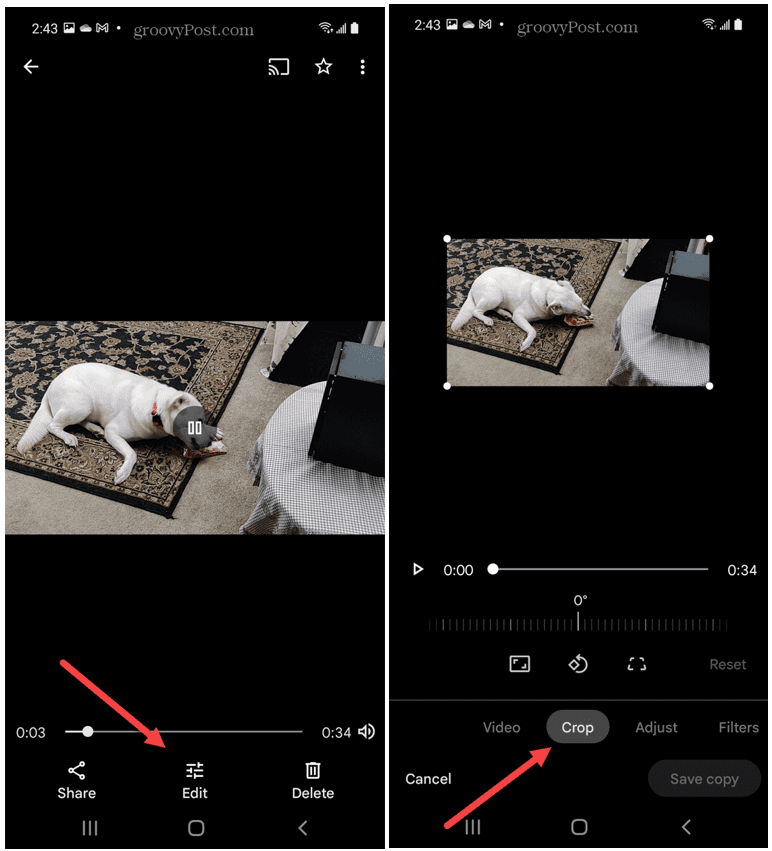
- Ketuk Perbandingan tombol dan pilih aspek yang ingin Anda gunakan. Itu termasuk Gratis, Asli, Kotak, 5:4, 16:9, 4:3, dan rasio 3:2.
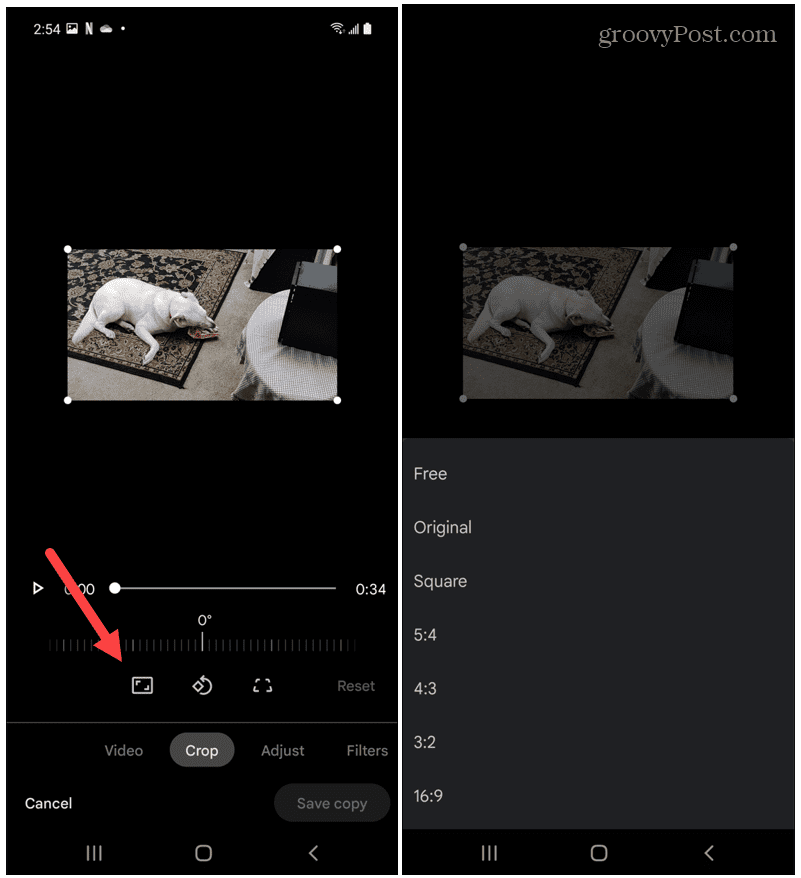
- Jika Anda menggunakan Bebas opsi rasio, Anda dapat secara manual menyesuaikan penggeser pemangkasan untuk mengubah ukuran video ke rasio aspek apa pun. Anda juga dapat memutar video dan mencubit dan memperbesar.
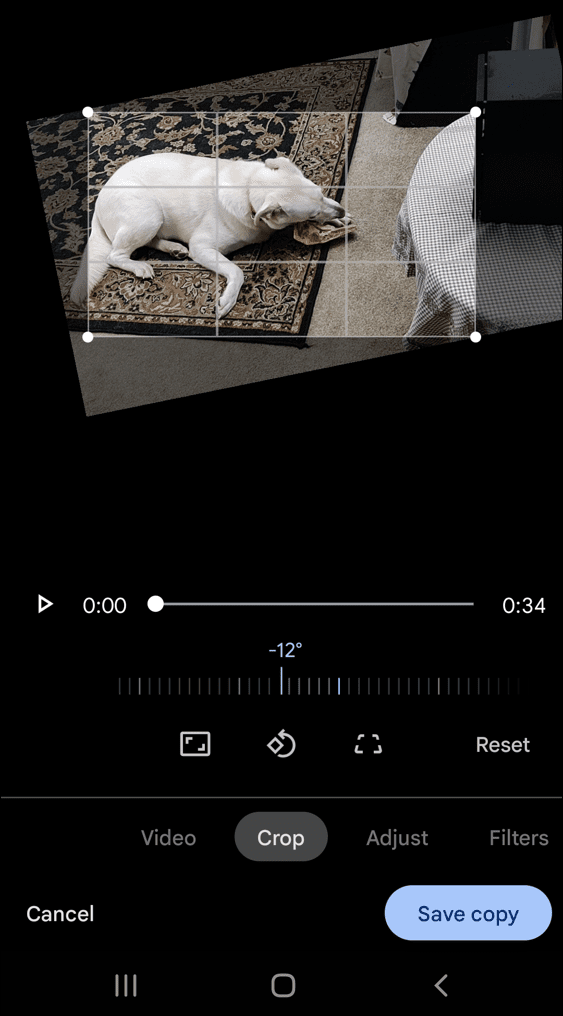
- Setelah Anda puas dengan setelan video yang dipotong, ketuk tombol Simpan salinan tombol di bagian bawah. Itu menyimpan video sebagai versi "diedit" baru, tetapi video asli yang tidak diedit tetap utuh.
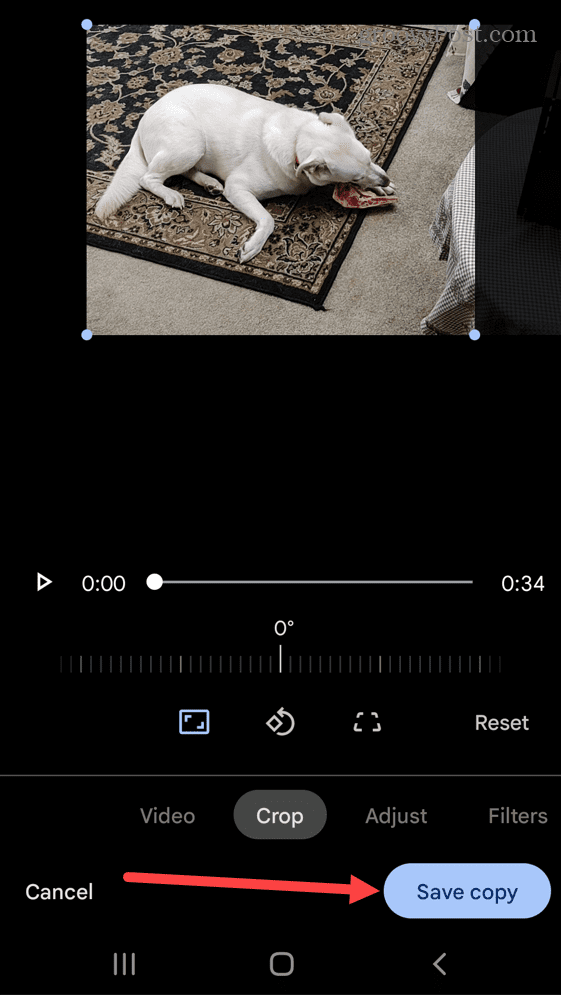
Mengedit Video di Android
Jika Anda perlu memotong video di Android, ikuti langkah-langkah di atas untuk menyelesaikan pekerjaan menggunakan Google Foto.
Jika Anda menemukan bahwa Google Foto tidak menyertakan cukup fitur pengeditan video lainnya, Anda selalu dapat mencari di Play Store untuk aplikasi pihak ketiga lainnya. Cari saja penyuntingan video atau bahkan potong video untuk menemukan opsi yang tersedia—ada banyak opsi gratis dan berbayar yang tersedia.
Untuk informasi lebih lanjut tentang media dan Android, Anda mungkin tertarik pada mentransmisikan musik dan video dari OneDrive di Android ke perangkat lain. Berbicara tentang Google Foto, tahukah Anda bahwa Anda bisa menyalin teks dari gambar menggunakan aplikasi? Jika Anda pengguna Mac dan mencari lebih banyak tentang cropping, baca artikel kami di memotong tangkapan layar di macOS.
Cara Menemukan Kunci Produk Windows 11 Anda
Jika Anda perlu mentransfer kunci produk Windows 11 atau hanya membutuhkannya untuk melakukan instalasi OS yang bersih,...
Cara Menghapus Cache, Cookie, dan Riwayat Penjelajahan Google Chrome
Chrome melakukan pekerjaan yang sangat baik dalam menyimpan riwayat penjelajahan, cache, dan cookie untuk mengoptimalkan kinerja browser Anda secara online. Cara dia...
Pencocokan Harga Di Toko: Cara Mendapatkan Harga Online Saat Berbelanja di Toko
Membeli di toko tidak berarti Anda harus membayar harga yang lebih tinggi. Berkat jaminan pencocokan harga, Anda bisa mendapatkan diskon online saat berbelanja di...
Cara Memberi Hadiah Langganan Disney Plus dengan Kartu Hadiah Digital
Jika Anda telah menikmati Disney Plus dan ingin membagikannya kepada orang lain, berikut cara membeli langganan Hadiah Disney+ untuk...



